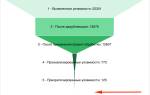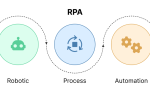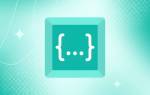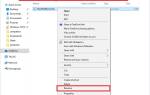Подключение телефона Android к компьютеру может быть необходимым для передачи файлов, резервного копирования данных или синхронизации информации. Однако иногда пользователи сталкиваются с проблемами, когда устройство не распознается компьютером. В этой статье мы рассмотрим девять распространенных причин, по которым ваш телефон может не подключаться к ПК, и предложим эффективные решения для устранения этих неполадок. Знание этих исправлений поможет вам быстро восстановить связь между устройствами и избежать потери времени на бесполезные попытки.
1. Проверьте режим USB-подключения на вашем телефоне (Windows/Mac).
Подключение телефона Android к компьютеру может зависеть от режима USB-подключения, который установлен на вашем устройстве. По умолчанию многие телефоны могут быть настроены на режим зарядки, что не позволяет передавать данные. Чтобы проверить и изменить этот режим, выполните следующие шаги:
-
Подключите ваш телефон к компьютеру с помощью USB-кабеля. Убедитесь, что кабель исправен и поддерживает передачу данных, а не только зарядку.
-
После подключения на экране вашего телефона должно появиться уведомление о USB-подключении. Проведите пальцем вниз от верхней части экрана, чтобы открыть панель уведомлений.
-
Найдите уведомление, связанное с USB-подключением. Обычно оно может содержать текст вроде «USB для зарядки» или «Использовать USB для передачи файлов». Нажмите на это уведомление, чтобы открыть настройки подключения.
-
В открывшемся меню выберите режим, который вам нужен. Для передачи файлов выберите «Передача файлов» или «MTP» (Media Transfer Protocol). Этот режим позволяет вашему компьютеру видеть файлы на телефоне и обмениваться данными.
-
Если вы используете Mac, убедитесь, что у вас установлено необходимое программное обеспечение для работы с MTP, так как Mac не поддерживает этот протокол по умолчанию. В этом случае вам может понадобиться установить утилиту, такую как Android File Transfer.
После изменения режима USB-подключения попробуйте снова подключить телефон к компьютеру. Если все сделано правильно, ваше устройство должно быть распознано, и вы сможете начать передачу файлов.
Эксперты в области технологий отмечают, что проблемы с подключением Android-устройств к компьютеру могут возникать по различным причинам. Часто это связано с неправильными настройками USB, где необходимо выбрать режим передачи данных, а не зарядки. Также стоит проверить кабель: он должен быть оригинальным и поддерживать передачу данных. Другой распространенной причиной является отсутствие необходимых драйверов на компьютере, что требует их установки. В некоторых случаях помогает перезагрузка обоих устройств. Эксперты рекомендуют также проверить настройки безопасности на телефоне, так как они могут блокировать подключение. Если проблема сохраняется, стоит рассмотреть возможность использования альтернативных методов передачи данных, таких как Bluetooth или облачные сервисы.

2. Обновите USB-драйверы MTP на своем компьютере (Windows).
Если вы хотите использовать телефон в качестве мультимедийного устройства на компьютере, вам необходимо включить на телефоне режим MTP. Для этого необходимо, чтобы на вашем ПК с Windows были установлены и обновлены драйверы MTP.
На большинстве компьютеров эти драйверы уже установлены. Если они устарели, вы можете легко обновить их с помощью диспетчера устройств:
- Подключите телефон к компьютеру с помощью USB-кабеля.
- Нажмите клавиши Windows + X и выберите «Диспетчер устройств».
- Дважды щелкните «Портативные устройства», чтобы развернуть его. Найдите свое устройство Android, щелкните его правой кнопкой мыши и выберите «Обновить драйвер».
- Выберите «Просмотреть драйверы на моем компьютере».
- Нажмите «Разрешить мне выбирать из списка доступных драйверов на моем компьютере».
- Выберите USB-устройство MTP и нажмите «Далее».
После обновления драйверов ваш телефон должен работать как мультимедийное устройство.
| Проблема | Возможная причина | Решение |
|---|---|---|
| Телефон не распознается компьютером | Неисправный USB-кабель | Попробуйте другой USB-кабель. |
| Телефон не распознается компьютером | Неправильный режим USB | Измените режим USB на «Передача файлов» или «MTP». |
| Телефон не заряжается от компьютера | Недостаточная мощность USB-порта | Попробуйте подключить телефон к другому USB-порту или к зарядному устройству. |
| Телефон не отображается в проводнике | Не установлены необходимые драйверы | Установите драйверы для вашего телефона с сайта производителя. |
| Телефон заблокирован | Телефон заблокирован паролем или пин-кодом | Разблокируйте телефон. |
| Телефон не подключается | Проблемы с USB-портом компьютера | Попробуйте другой USB-порт или другой компьютер. |
| Телефон не подключается | Повреждение программного обеспечения телефона | Перезагрузите телефон или выполните сброс настроек. |
| Телефон не подключается | Проблемы с драйверами компьютера | Переустановите или обновите драйверы USB. |
| Телефон не подключается | Проблемы с самим телефоном | Обратитесь в сервисный центр. |
Интересные факты
Вот несколько интересных фактов, связанных с проблемой подключения телефона Android к компьютеру:
-
Разные режимы подключения: Когда вы подключаете телефон Android к компьютеру, он может работать в нескольких режимах, таких как «Передача файлов» (MTP), «Зарядка» или «USB-отладка». Если телефон не переключается в нужный режим, это может быть причиной, по которой компьютер не распознает устройство.
-
Кабели и порты: Часто проблемы с подключением возникают из-за неисправных USB-кабелей или портов. Некоторые кабели предназначены только для зарядки и не поддерживают передачу данных. Использование оригинального кабеля или проверка его на работоспособность может решить проблему.
-
Драйверы и обновления: Важно следить за обновлениями драйверов на компьютере. Иногда устаревшие или отсутствующие драйверы могут мешать корректному распознаванию устройства. Установка последних обновлений для операционной системы и драйверов USB может значительно улучшить совместимость.
Эти факты подчеркивают, что проблемы с подключением могут быть вызваны множеством факторов, и их решение требует комплексного подхода.

3. Переустановите драйвер устройства Android (Windows).
Если ваш телефон Android не подключается к компьютеру, одной из возможных причин может быть проблема с драйверами устройства. Переустановка драйвера может помочь решить эту проблему. Вот пошаговая инструкция, как это сделать на Windows.
Сначала подключите ваш телефон к компьютеру с помощью USB-кабеля. Убедитесь, что устройство включено и разблокировано. Затем откройте «Диспетчер устройств». Это можно сделать, щелкнув правой кнопкой мыши на значке «Пуск» и выбрав соответствующий пункт из контекстного меню.
В «Диспетчере устройств» найдите раздел «Устройства Android» или «Другие устройства». Если ваш телефон отображается с желтым восклицательным знаком, это означает, что драйвер не установлен или поврежден. Щелкните правой кнопкой мыши на названии вашего устройства и выберите «Удалить устройство». Подтвердите удаление, если потребуется.
После этого отключите телефон от компьютера и перезагрузите его. Затем снова подключите устройство к ПК. Windows автоматически попытается установить драйвер заново. Если это не произошло, вы можете вручную установить драйвер. Для этого перейдите на официальный сайт производителя вашего телефона и найдите раздел поддержки или загрузок. Там вы сможете скачать и установить актуальные драйверы для вашего устройства.
После установки драйвера перезагрузите компьютер и снова подключите телефон. Проверьте, распознается ли устройство. Если проблема не исчезла, возможно, стоит попробовать использовать другой USB-кабель или порт, так как иногда проблема может быть связана с физическим соединением.
4. Используйте утилиту передачи файлов Android (Mac).
В отличие от Windows, вы не можете напрямую передавать файлы с Android на Mac. Сначала вам необходимо установить на свой Mac утилиту, которая действует как мост между вашим Mac и вашим устройством Android.
Эта утилита называется Android File Transfer, скачать которую можно с официального сайта Android:
- Загрузите инструмент Android File Transfer с веб-сайта Android.
- Запустите загруженный файл и перетащите инструмент в папку «Приложения».
- Дважды щелкните инструмент в папке «Приложения» (или найдите его с помощью Spotlight с помощью Cmd + Space), чтобы запустить его.
- Подключите телефон Android к компьютеру с помощью USB-кабеля.
- Ваш телефон должен появиться в недавно установленном инструменте.
Как только вы увидите свой телефон, вы сможете начать перемещать файлы по своему усмотрению.

5. Включите отладку по USB на вашем телефоне (Windows).
Отладка по USB — это функция, которая позволяет вашему компьютеру взаимодействовать с телефоном Android на более глубоком уровне. Включение этой опции может помочь решить проблемы с подключением, особенно если ваш телефон не распознается компьютером. Чтобы включить отладку по USB, выполните следующие шаги:
-
Откройте настройки вашего телефона. Найдите и выберите раздел «О телефоне» или «Система», в зависимости от версии Android и интерфейса вашего устройства.
-
Найдите пункт «Номер сборки». Обычно он находится в нижней части меню «О телефоне». Нажмите на него несколько раз (обычно 7 раз), пока не появится сообщение о том, что вы стали разработчиком.
-
Вернитесь в главное меню настроек и найдите новый раздел «Для разработчиков», который должен появиться после активации режима разработчика.
-
В разделе «Для разработчиков» найдите опцию «Отладка по USB» и активируйте ее. Вам может быть предложено подтвердить это действие, так что не забудьте согласиться.
-
После включения отладки по USB подключите телефон к компьютеру с помощью USB-кабеля. На экране вашего телефона может появиться запрос на разрешение подключения к этому компьютеру. Убедитесь, что вы нажали «Разрешить», чтобы установить соединение.
После выполнения этих шагов ваш телефон должен быть готов к взаимодействию с компьютером. Если проблема не решена, возможно, стоит попробовать другие методы, описанные в этой статье.
6. Удалите другие инструменты подключения Android (Windows/Mac).
Некоторые производители телефонов предлагают собственные решения для подключения, например Samsung SideSync. Эти инструменты иногда мешают стандартным методам подключения Android; такие конфликты могут привести к тому, что ваш компьютер вообще не распознает ваш телефон.
Если у вас установлены какие-либо из этих инструментов, попробуйте удалить их со своего компьютера, чтобы избежать конфликтов. Как только это будет сделано, снова подключите телефон к компьютеру и проверьте, работает ли он нормально.
7. Запустите средство устранения неполадок устройств Windows (Windows).
Если вы столкнулись с проблемами подключения вашего телефона Android к компьютеру, одним из полезных шагов будет запуск средства устранения неполадок устройств в Windows. Это встроенная утилита, которая может помочь выявить и исправить проблемы, связанные с подключением USB-устройств.
Для начала, откройте меню «Пуск» и введите «Устранение неполадок» в строку поиска. Выберите пункт «Устранение неполадок» из списка результатов. В открывшемся окне найдите раздел «Дополнительные средства устранения неполадок». Здесь вы увидите различные варианты, среди которых выберите «Устройства и принтеры».
После этого в разделе «Устройства и принтеры» найдите ваш телефон Android. Если он отображается, щелкните правой кнопкой мыши на его значке и выберите «Устранить неполадки». Windows начнет анализировать устройство и проверять наличие проблем с подключением. Если будут обнаружены какие-либо неполадки, система предложит вам варианты их исправления.
Если ваш телефон не отображается в списке устройств, попробуйте подключить его к другому USB-порту или использовать другой USB-кабель, так как проблема может быть связана с физическим подключением. После этого повторите процесс запуска средства устранения неполадок.
Важно отметить, что иногда проблема может быть связана с драйверами устройства. Если средство устранения неполадок не смогло выявить и исправить проблему, вам может потребоваться вручную обновить или переустановить драйверы USB. Однако, в большинстве случаев, использование встроенного средства устранения неполадок может значительно упростить процесс и сэкономить ваше время.
8. Используйте другой USB-порт и USB-кабель (Windows/Mac).
Если вы выполнили все вышеописанное, но проблема по-прежнему остается, возможно, используемый вами USB-порт или кабель неисправен или поврежден. Это не позволит вашему компьютеру распознать ваше устройство.
К счастью, большинство компьютеров имеют несколько портов USB. Попробуйте другой порт на своем компьютере, чтобы проверить, подключается ли ваш телефон. Вам также следует подключиться с помощью другого USB-кабеля и посмотреть, распознает ли ваш компьютер ваше устройство.
9. Обновите версию операционной системы (Mac)
Обновление версии операционной системы на вашем Mac может существенно повлиять на совместимость с устройствами Android. Иногда устаревшая версия macOS может не поддерживать новые функции или драйверы, необходимые для корректного подключения вашего телефона.
Чтобы проверить наличие обновлений, откройте меню «Системные настройки» и выберите «Обновление ПО». Если доступны новые версии, следуйте инструкциям на экране для их установки. Обновления могут включать исправления ошибок, улучшения безопасности и новые функции, которые могут помочь вашему Mac лучше взаимодействовать с устройствами Android.
После завершения обновления перезагрузите компьютер и попробуйте снова подключить телефон. Если проблема сохраняется, убедитесь, что на вашем телефоне установлены последние обновления программного обеспечения. Это поможет устранить возможные несовместимости между устройствами и обеспечит более стабильное соединение.
Бонусный совет: используйте альтернативный метод передачи файлов
Если ваш телефон не подключается, независимо от того, что вы пытаетесь сделать, возможно, вы захотите использовать альтернативные методы для передачи файлов с Android на компьютер. Таким образом, вы сможете, по крайней мере, перемещать файлы, пока проблема с подключением не будет решена.
Держите свой Android и компьютер на связи
Чтобы обеспечить стабильное и надежное соединение между вашим Android-устройством и компьютером, следуйте нескольким простым рекомендациям. Во-первых, всегда используйте оригинальный USB-кабель, который идет в комплекте с вашим телефоном. Неоригинальные или поврежденные кабели могут стать причиной проблем с подключением.
Во-вторых, убедитесь, что оба устройства находятся в пределах досягаемости друг друга и не подвергаются воздействию сильных электромагнитных полей, которые могут нарушить связь.
Кроме того, регулярно проверяйте наличие обновлений как для операционной системы вашего телефона, так и для программного обеспечения на компьютере. Обновления могут содержать исправления ошибок, которые улучшают совместимость устройств.
Также полезно периодически перезагружать оба устройства. Это может помочь устранить временные сбои в работе программного обеспечения, которые могут мешать подключению.
Не забывайте о безопасности: иногда антивирусные программы или брандмауэры на компьютере могут блокировать соединение. Проверьте настройки безопасности и убедитесь, что ваше устройство Android добавлено в список доверенных.
Следуя этим рекомендациям, вы сможете поддерживать надежное соединение между вашим Android-устройством и компьютером, что значительно упростит процесс передачи данных и синхронизации.
10. Проверьте настройки безопасности на вашем телефоне (Windows/Mac).
Настройки безопасности на вашем Android-устройстве могут значительно повлиять на возможность подключения к компьютеру. Если ваш телефон не распознается, это может быть связано с тем, что некоторые параметры безопасности блокируют передачу данных. Вот несколько аспектов, которые стоит проверить:
- Разрешения для USB: Убедитесь, что ваш телефон настроен на передачу данных через USB. Для этого подключите устройство к компьютеру и обратите внимание на уведомление, которое появляется в верхней части экрана. Нажмите на уведомление и выберите режим подключения «Передача файлов» или «MTP» (Media Transfer Protocol). Если выбран режим «Только зарядка», компьютер не сможет получить доступ к файлам на устройстве.
- Настройки разработчика: Если у вас включены параметры разработчика, проверьте, не активированы ли какие-либо функции, которые могут блокировать подключение. Например, опция «USB Debugging» может помочь в некоторых случаях, но если она неправильно настроена, это может вызвать проблемы с подключением.
- Антивирусные приложения: Некоторые антивирусные приложения могут блокировать соединение между вашим телефоном и компьютером. Попробуйте временно отключить антивирус или добавить ваше устройство в список исключений, чтобы проверить, решит ли это проблему.
- Настройки безопасности на компьютере: Если вы используете Windows или Mac, убедитесь, что на вашем компьютере нет настроек безопасности, которые могут блокировать подключение. Например, брандмауэр или настройки безопасности могут препятствовать установлению соединения. Проверьте, не установлены ли какие-либо ограничения на доступ к USB-устройствам.
- Обновления системы: Убедитесь, что как на вашем телефоне, так и на компьютере установлены последние обновления системы. Иногда устаревшие версии программного обеспечения могут вызывать проблемы с совместимостью и безопасностью.
Если после проверки всех этих параметров ваш телефон все еще не подключается к компьютеру, возможно, стоит рассмотреть возможность сброса настроек сети на вашем устройстве. Однако перед этим обязательно сделайте резервную копию всех важных данных, чтобы избежать их потери.
Вопрос-ответ
Почему мой телефон Android не подключается к ПК?
Подключитесь к другому порту или USB-кабелю : попробуйте протестировать различные USB-порты на вашем компьютере, чтобы исключить вероятность того, что проблема связана с определенным портом. Кроме того, рассмотрите возможность использования альтернативного USB-кабеля. Иногда проблемы с подключением могут возникать из-за неисправного порта или кабеля.
Что делать, если телефон не подключается к ПК?
Подключите к компьютеру другой USB-кабель Проверьте, заряжается ли телефон Вставьте кабель в другой USB-разъем компьютера Для Windows: обновите драйвер USB или установите новую версию системы Для MacBook: дайте доступ к файлам или обновите ПО
Что делать, если компьютер не видит телефон через USB, но заряжает?
Перезагрузите компьютер и телефон Базовое правило решения любой проблемы, связанной с техникой, — перезагрузите устройство. Проверьте кабель на повреждения Установите обновления Проверьте настройки на телефоне
Как включить передачу данных по USB на Android?
Samsung, Google, Sony, OnePlus: перейдите в «Настройки»>, «О телефоне»>, нажмите «Номер сборки» 7 раз, чтобы включить параметры разработчика. Затем перейдите в раздел «Система»>, «Параметры разработчика»>, «Включить отладку по USB» и нажмите «ОК» во всплывающем диалоговом окне «Разрешить отладку по USB».
Советы
СОВЕТ №1
Проверьте кабель USB. Убедитесь, что используемый вами кабель поддерживает передачу данных, а не только зарядку. Попробуйте использовать другой кабель, если есть возможность.
СОВЕТ №2
Измените режим подключения. После подключения телефона к компьютеру, на экране устройства может появиться уведомление о выборе режима подключения. Убедитесь, что выбран режим «Передача файлов» или «MTP».
СОВЕТ №3
Обновите драйверы. Убедитесь, что на вашем компьютере установлены последние драйверы для вашего устройства. Вы можете проверить обновления через диспетчер устройств или на сайте производителя вашего телефона.
СОВЕТ №4
Перезагрузите устройства. Иногда простая перезагрузка как телефона, так и компьютера может решить проблемы с подключением. Это помогает сбросить временные настройки и устранить возможные сбои.